表示:吸着
[表示]->[吸着]は、オブジェクトをグリッドやガイドに吸着させるか、させないかの指定をします。
![[表示]->[吸着]](../../../../data/img/flash/reference/03_indicate/10-01.jpg)
吸着して配置
[吸着して配置]にチェックを入れておくと、オブジェクトを移動するときに、グリッドやガイドに合わせて移動させることができるようになります。
グリッドに吸着
オブジェクトを新規作成した場合、グリッドに合うように配置されます。
[吸着して配置]にチェックを入れておくと、オブジェクトを移動するときに、グリッドに合うように移動するようになります。
ガイドに吸着
オブジェクトを新規作成した場合、ガイドに合うように配置されます。
[吸着して配置]にチェックを入れておくと、オブジェクトを移動するときに、ガイドに合うように移動するようになります。
ピクセルに吸着
オブジェクトを新規作成した場合、
[吸着して配置]にチェックを入れておくと、オブジェクトを移動するときに、グリッドやガイドに合うように移動するようになります。
オブジェクトに吸着
配置されているほかのオブジェクトにくっつくように配置できるようになります。
吸着して配置の編集
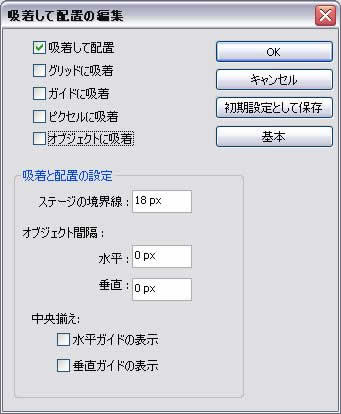
[吸着して配置][グリッドに吸着][ガイドに吸着][ピクセルに吸着][オブジェクトに吸着]のメニューをここでも選択できます。
[初期設定として保存]ボタンをクリックすると、現在の設定が初期設定となり、Flash Professionalを終了しても、その設定が保存されます。
[詳細]ボタンをクリックすると、以下の設定ができるようになります。
吸着と配置の設定
ステージの境界線
ステージの端から指定したピクセル数の場所に、吸着するようにします。
オブジェクト間隔
オブジェクトから指定したピクセル数の場所に、吸着するようにします。
中央揃え
オブジェクトをあるオブジェクトの中央に配置したいときに、[水平ガイドの表示]又は[垂直ガイドの表示]にチェックを入れておくと、指定したガイドラインが表示され、中央に配置しやすくなります。
関連リンク
よく読まれている記事
- 右クリックメニューの表示が遅い【Information】
- 画像の一部にリンクを貼る(クリッカブルマップ【Dreamweaver】
- 一定時間でローテーションする広告【JavaScript】
- Dreamweaver【Dreamweaver】
- クリックした画像を拡大・縮小する【JavaScript】
UpDate:2011-3-8
